腾讯课堂麦克风如何关闭?大家在使用腾讯课堂APP上课时,发现自己的麦克风总是会忘了关,那么麦克风如何关闭呢,下面小编就为大家来介绍一下相关内容,一起来看看吧。
腾讯课堂麦克风关闭方法分享
1、首先在设置页面,单击应用管理。

2、然后在应用管理界面,单击应用权限。
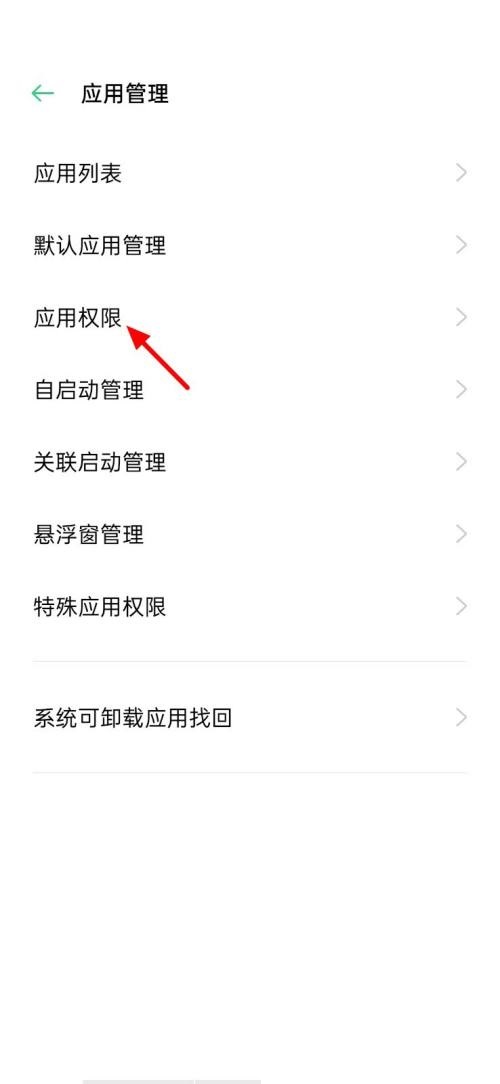
3、接着进入应用权限界面,单击麦克风。
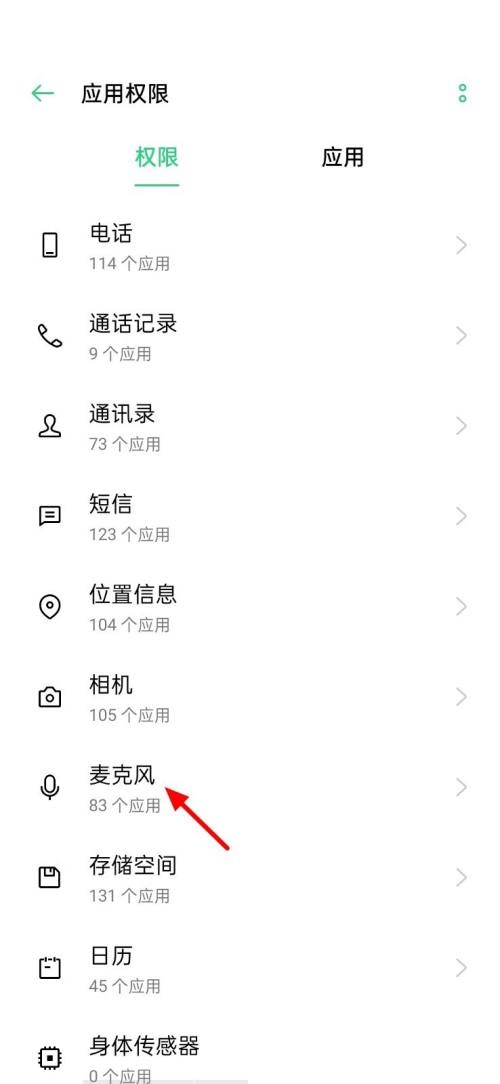
4、最后关闭腾讯课堂,这样就关闭麦克风成功。
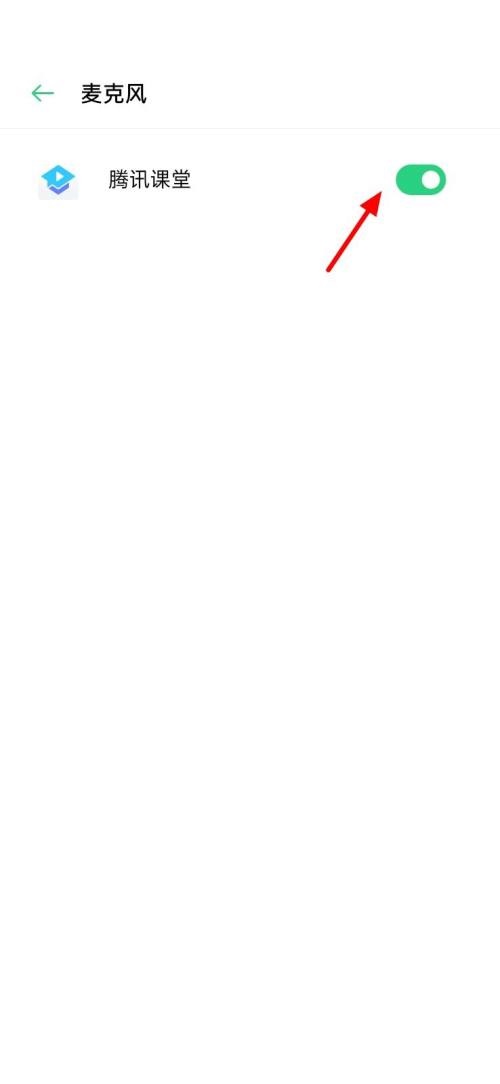
以上就是腾讯课堂麦克风如何关闭的全部内容了,想要了解更多资讯,敬请关注果粉迷!
腾讯课堂麦克风如何关闭?大家在使用腾讯课堂APP上课时,发现自己的麦克风总是会忘了关,那么麦克风如何关闭呢,下面小编就为大家来介绍一下相关内容,一起来看看吧。
腾讯课堂麦克风关闭方法分享
1、首先在设置页面,单击应用管理。

2、然后在应用管理界面,单击应用权限。
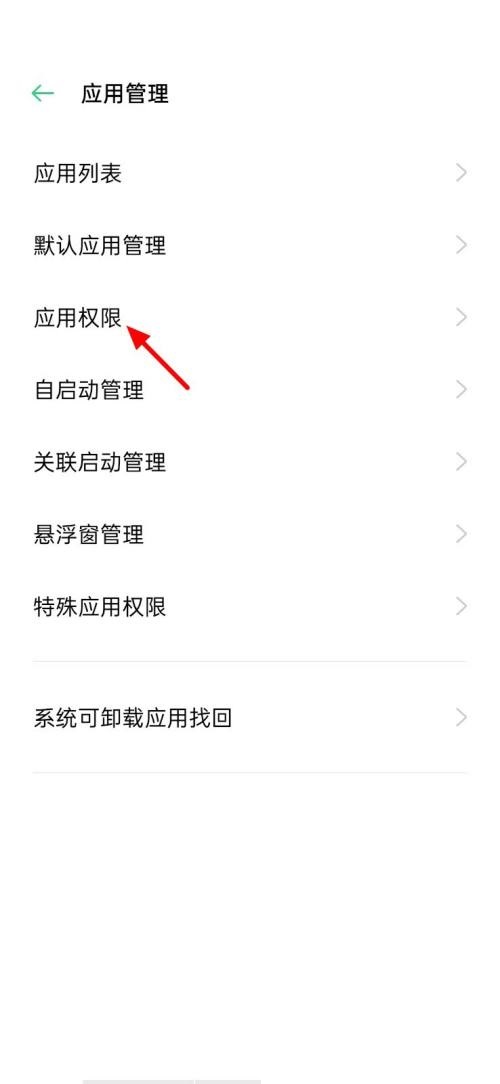
3、接着进入应用权限界面,单击麦克风。
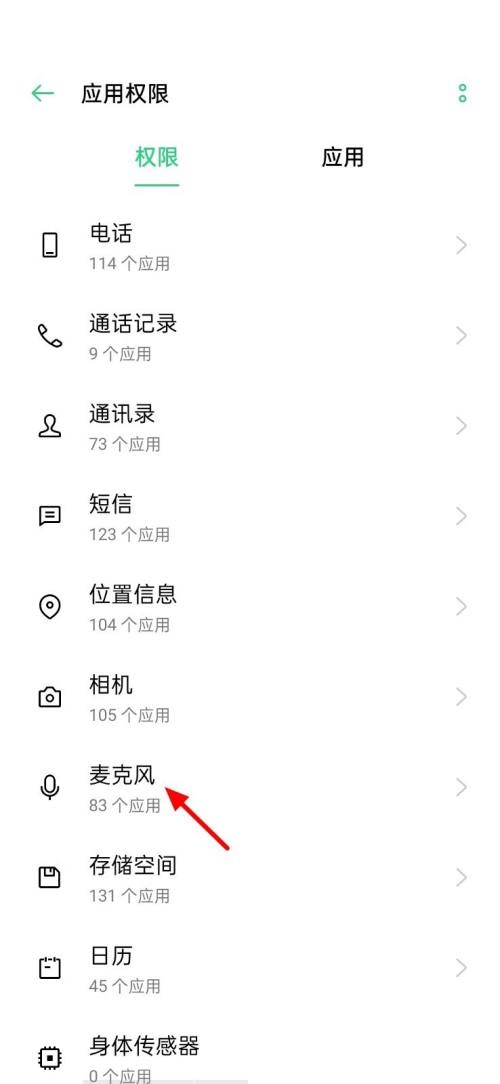
4、最后关闭腾讯课堂,这样就关闭麦克风成功。
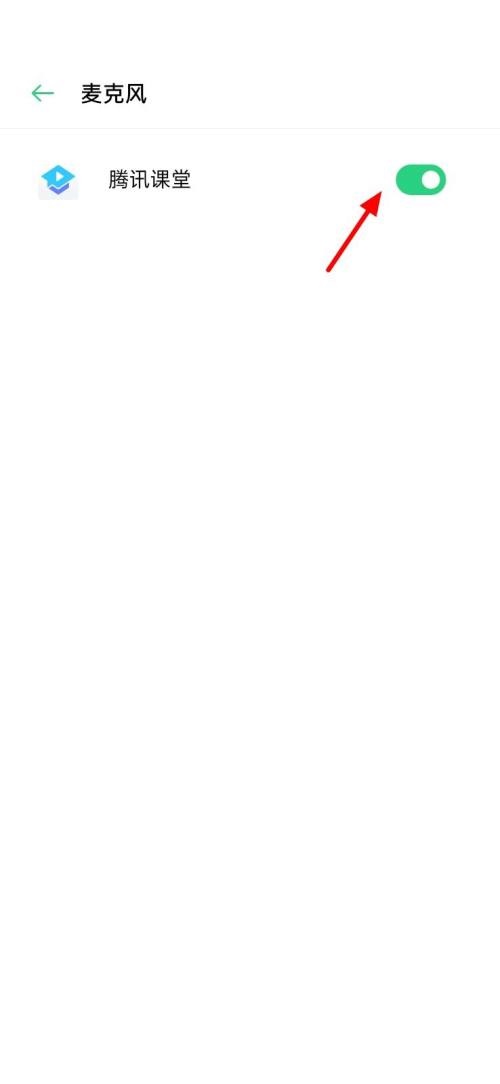
以上就是腾讯课堂麦克风如何关闭的全部内容了,想要了解更多资讯,敬请关注果粉迷!

